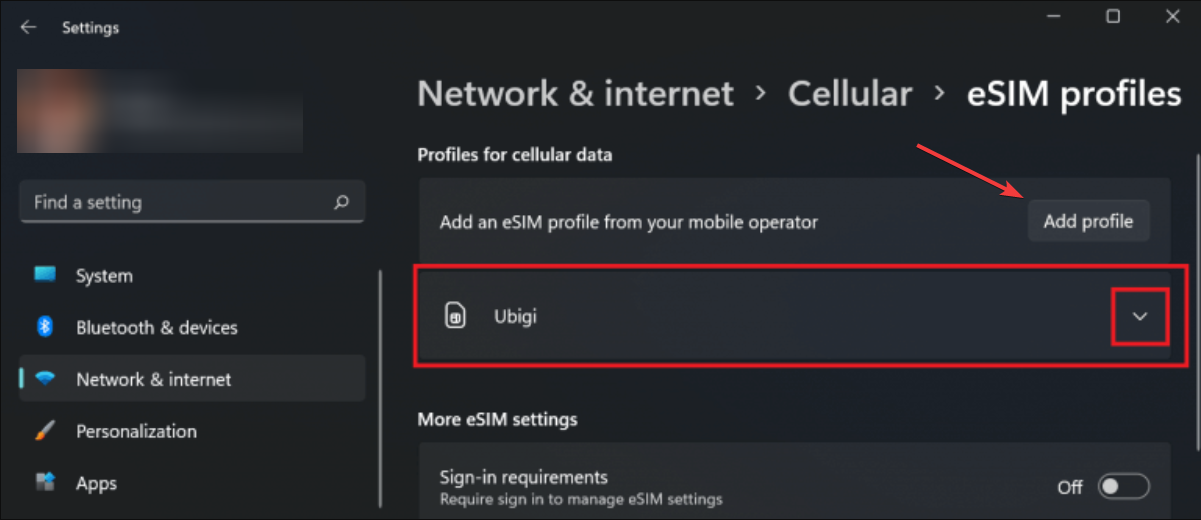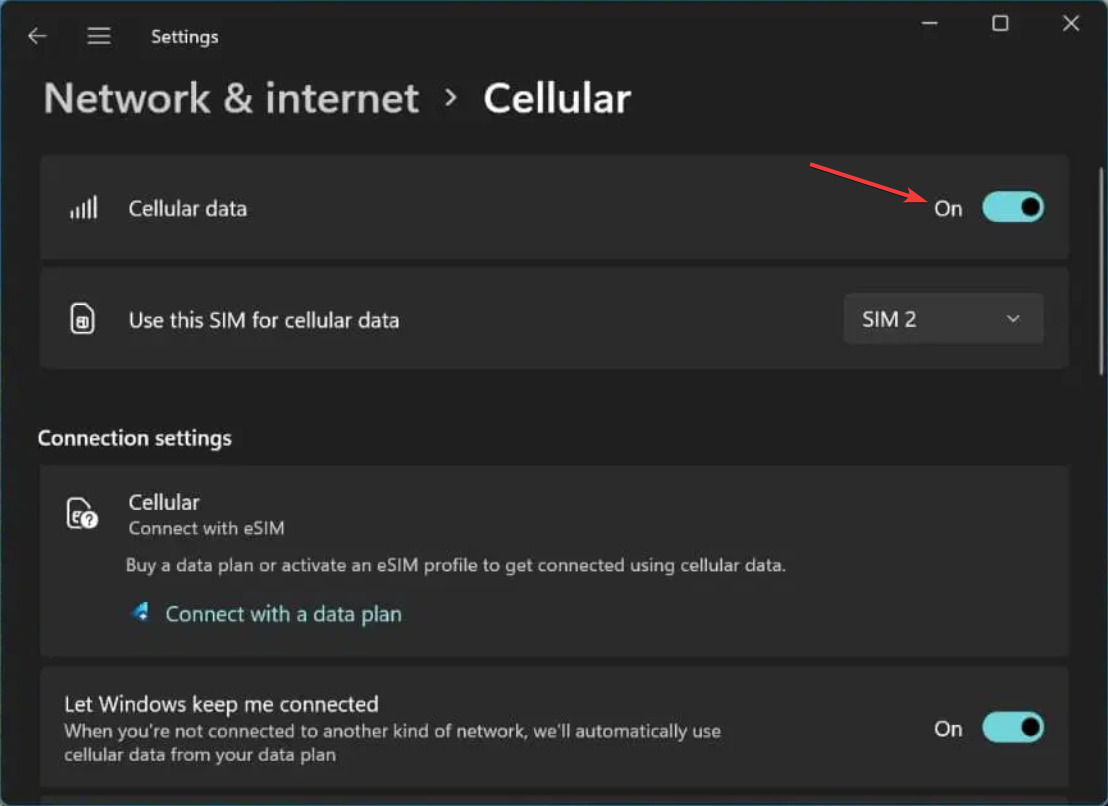Bagaimana untuk mendayakan atau melumpuhkan eSIM pada Windows 11
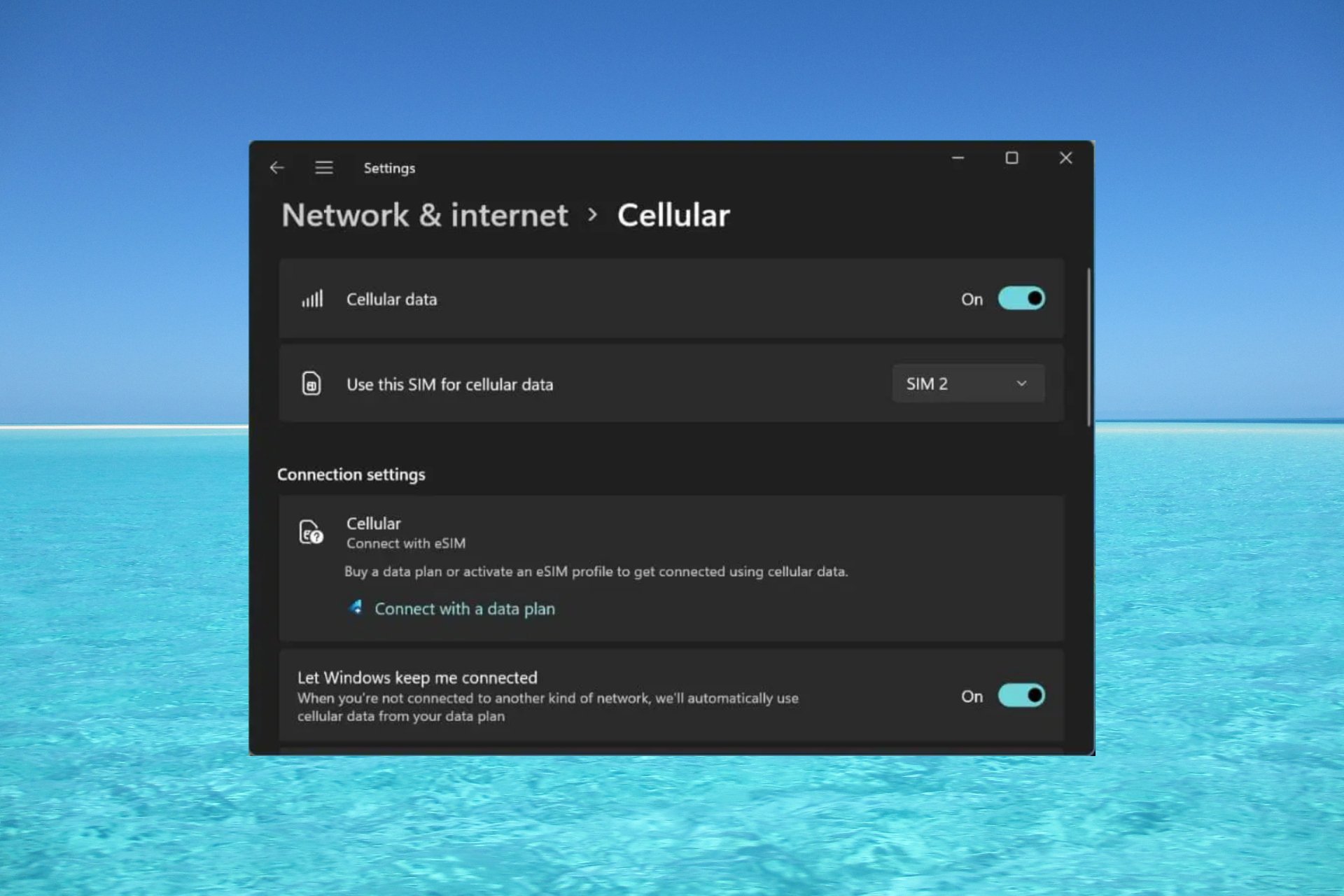
Jika anda membeli komputer riba anda daripada pengendali mudah alih, kemungkinan besar anda mempunyai pilihan untuk mengaktifkan eSIM dan menggunakan rangkaian selular anda untuk menyambungkan komputer anda ke Internet.
Dengan eSIM, anda tidak perlu memasukkan kad SIM fizikal lain ke dalam komputer riba anda kerana ia sudah terbina dalam. Ia amat berguna apabila peranti anda tidak dapat menyambung ke rangkaian.
Bagaimana untuk menyemak sama ada peranti Windows 11 saya serasi dengan eSIM? Klik butang Bermula dan pergi ke Rangkaian dan Internet ”. Jika anda tidak melihat pilihan Selular, peranti anda tidak mempunyai keupayaan eSIM dan anda harus menyemak pilihan lain, seperti menggunakan peranti mudah alih anda untuk menyambungkan komputer riba anda ke tempat liputan. Untuk mengaktifkan dan menggunakan eSIM, anda perlu memenuhi keperluan berikut:
Komputer yang menjalankan Windows 11 atau Windows 10 versi 1703 atau lebih tinggi. Fungsi eSIM terbina dalam (anda boleh mengikut arahan di atas untuk melihat sama ada peranti anda bersedia untuk sambungan data selular).- Pelan data pengendali mudah alih.
- Bagaimana untuk mengaktifkan eSIM pada Windows 11?
- 1 Tambah profil eSIM
Mula dan pergi ke Tetapan.
- Sekarang, pilih
- Rangkaian & Internet, pergi ke Rangkaian Selular dan akses eSIM Profile .
- Anda mungkin sudah mempunyai profil yang dibuat oleh pengendali mudah alih anda, tetapi jika tidak, pilih "Tambah Profil".
- Sekarang, klik untuk mencari profil yang tersedia dan klik Seterusnya.
 Apabila anda melihat profil yang betul pada skrin, klik
Apabila anda melihat profil yang betul pada skrin, klik - untuk memuat turun. Kadangkala, anda juga memerlukan kod pengesahan daripada operator mudah alih anda. Anda juga mungkin diberi kod QR untuk mengimbas bagi mendapatkan kod pengaktifan, yang kemudiannya akan muncul dalam kotak
- Kod Pengaktifan yang sepadan. Klik Seterusnya apabila selesai.
- Jika anda telah menyediakan profil anda dengan betul, anda akan dapat menggunakan rangkaian data selular dan menggunakan sambungan mudah alih anda. Tidak perlu memuat turun perisian eSIM untuk Windows 11. 🎜🎜 🎜#>Selular >Profil eSIM Pilihnya.
rangkaian dan internet
>rangkaian selular.- Bagaimana untuk mengalih keluar kad eSIM pada Windows 11? Untuk melumpuhkan eSIM pada Windows 11, anda hanya perlu memadamkan profil yang digunakan untuk sambungan data selular anda. Begini cara anda melakukannya: Klik butang Bermula dan pergi ke Tetapan. Pilih "Rangkaian & Internet",
- pergi ke "Rangkaian Selular" dan akses profil eSIM , sama seperti semasa menambah profil Sama .
 Akhir sekali, pilih profil yang ingin anda padamkan dan pilih
Akhir sekali, pilih profil yang ingin anda padamkan dan pilih
dan kemudian pilih "Ya" apabila digesa untuk mengesahkan pilihan anda.
Data selular tidak akan berfungsi lagi tanpa profil, jadi jika anda memerlukannya pada masa hadapan, anda perlu membuat profil semula seperti yang ditunjukkan dalam Penyelesaian 1 di atas. Walau bagaimanapun, kami mengesyorkan agar anda mematikan data selular apabila tidak diperlukan tanpa memadamkan profil.- Apakah yang perlu saya lakukan jika pilihan eSIM tiada dalam Windows 11? Jika anda telah menyemak sama ada peranti Windows 11 anda mempunyai kad eSIM atau anda pernah menggunakannya sebelum ini dan kini tiada pilihan, pilihan terbaik anda ialah memasang semula pemacu penyesuai selular.
- Kami mempunyai panduan langkah demi langkah yang hebat tentang perkara yang perlu dilakukan jika pilihan eSIM tiada pada Windows 11. Itu sahaja! Kini setelah anda tahu cara mengaktifkan atau menyahaktifkan eSIM pada Windows 11, semoga kini anda boleh menyambung ke Internet dari lokasi terpencil tanpa sambungan Wi-Fi atau kabel. Kami juga mempunyai panduan yang akan memberikan maklumat yang diperlukan jika anda menghadapi masalah menyediakan hotspot mudah alih pada Windows.
- Rangkaian wayarles hilang? Jika pilihan Wi-Fi tidak muncul pada Windows 11, panduan yang diserlahkan akan menyediakan penyelesaian untuk membetulkannya.
Atas ialah kandungan terperinci Bagaimana untuk mendayakan atau melumpuhkan eSIM pada Windows 11. Untuk maklumat lanjut, sila ikut artikel berkaitan lain di laman web China PHP!

Alat AI Hot

Undresser.AI Undress
Apl berkuasa AI untuk mencipta foto bogel yang realistik

AI Clothes Remover
Alat AI dalam talian untuk mengeluarkan pakaian daripada foto.

Undress AI Tool
Gambar buka pakaian secara percuma

Clothoff.io
Penyingkiran pakaian AI

AI Hentai Generator
Menjana ai hentai secara percuma.

Artikel Panas

Alat panas

Notepad++7.3.1
Editor kod yang mudah digunakan dan percuma

SublimeText3 versi Cina
Versi Cina, sangat mudah digunakan

Hantar Studio 13.0.1
Persekitaran pembangunan bersepadu PHP yang berkuasa

Dreamweaver CS6
Alat pembangunan web visual

SublimeText3 versi Mac
Perisian penyuntingan kod peringkat Tuhan (SublimeText3)

Topik panas
 1377
1377
 52
52
 Bagaimana untuk mendayakan atau melumpuhkan eSIM pada Windows 11
Sep 20, 2023 pm 05:17 PM
Bagaimana untuk mendayakan atau melumpuhkan eSIM pada Windows 11
Sep 20, 2023 pm 05:17 PM
Jika anda membeli komputer riba anda daripada pengendali mudah alih, kemungkinan besar anda mempunyai pilihan untuk mengaktifkan eSIM dan menggunakan rangkaian selular anda untuk menyambungkan komputer anda ke Internet. Dengan eSIM, anda tidak perlu memasukkan kad SIM fizikal lain ke dalam komputer riba anda kerana ia sudah terbina dalam. Ia sangat berguna apabila peranti anda tidak dapat menyambung ke rangkaian. Bagaimana untuk menyemak sama ada peranti Windows 11 saya serasi dengan eSIM? Klik butang Mula dan pergi ke Tetapan Rangkaian & Internet > Jika anda tidak melihat pilihan "Selular", peranti anda tidak mempunyai keupayaan eSIM dan anda harus menyemak pilihan lain, seperti menggunakan peranti mudah alih anda untuk menyambungkan komputer riba anda ke tempat liputan. Untuk mengaktifkan dan
 Super lengkap! Cara biasa untuk menulis fail konfigurasi dalam Python
Apr 11, 2023 pm 10:22 PM
Super lengkap! Cara biasa untuk menulis fail konfigurasi dalam Python
Apr 11, 2023 pm 10:22 PM
Mengapa kita harus menulis fail tetap bagi fail konfigurasi? projek yang sama; tetapi jika kita perlu menggunakannya dalam lain Apabila berkongsi fail konfigurasi pada platform bukan Python, menulis satu .py bukanlah pilihan yang baik. Pada masa ini kita harus memilih jenis fail konfigurasi biasa untuk menyimpan bahagian tetap ini. Pada masa ini, jenis format fail konfigurasi yang biasa digunakan dan popular terutamanya termasuk ini, json, toml, yaml, xml, dll. Kami boleh mengakses jenis fail konfigurasi ini melalui perpustakaan standard atau perpustakaan pihak ketiga.
 Bagaimana untuk menukar jenis rangkaian kepada peribadi atau awam dalam Windows 11
Aug 24, 2023 pm 12:37 PM
Bagaimana untuk menukar jenis rangkaian kepada peribadi atau awam dalam Windows 11
Aug 24, 2023 pm 12:37 PM
Menyediakan rangkaian wayarles adalah perkara biasa, tetapi memilih atau menukar jenis rangkaian boleh mengelirukan, terutamanya jika anda tidak tahu akibatnya. Jika anda sedang mencari nasihat tentang cara menukar jenis rangkaian daripada awam kepada peribadi atau sebaliknya dalam Windows 11, baca terus untuk mendapatkan beberapa maklumat berguna. Apakah profil rangkaian yang berbeza dalam Windows 11? Windows 11 dilengkapi dengan beberapa profil rangkaian, yang pada asasnya merupakan set tetapan yang boleh digunakan untuk mengkonfigurasi pelbagai sambungan rangkaian. Ini berguna jika anda mempunyai berbilang sambungan di rumah atau pejabat supaya anda tidak perlu menyediakan semuanya setiap kali anda menyambung ke rangkaian baharu. Profil rangkaian peribadi dan awam ialah dua jenis biasa dalam Windows 11, tetapi secara amnya
 Di manakah profil pengguna win10 Bagaimana untuk menyediakan profil pengguna dalam Win10
Jun 25, 2024 pm 05:55 PM
Di manakah profil pengguna win10 Bagaimana untuk menyediakan profil pengguna dalam Win10
Jun 25, 2024 pm 05:55 PM
Baru-baru ini, ramai pengguna sistem Win10 ingin menukar profil pengguna, tetapi mereka tidak tahu cara melakukannya Artikel ini akan menunjukkan kepada anda cara menetapkan profil pengguna dalam sistem Win10! Bagaimana untuk menyediakan profil pengguna dalam Win10 1. Pertama, tekan kekunci "Win+I" untuk membuka antara muka tetapan, dan klik untuk memasukkan tetapan "Sistem". 2. Kemudian, dalam antara muka yang dibuka, klik "Perihal" di sebelah kiri, kemudian cari dan klik "Tetapan Sistem Lanjutan". 3. Kemudian, dalam tetingkap pop timbul, tukar ke bar pilihan "" dan klik "Konfigurasi Pengguna" di bawah.
 Penyelidikan Counterpoint: 2022 ialah tahun penting bagi ekosistem eSIM global, dengan lebih daripada 260 pengendali menyokong eSIM
Apr 01, 2023 am 10:56 AM
Penyelidikan Counterpoint: 2022 ialah tahun penting bagi ekosistem eSIM global, dengan lebih daripada 260 pengendali menyokong eSIM
Apr 01, 2023 am 10:56 AM
Menurut berita dari laman web ini pada 31 Mac, Counterpoint mengeluarkan laporan penyelidikan yang menyatakan bahawa Amdocs telah menjadi peneraju dalam reka bentuk eSIM dan pemain pasaran paling komprehensif dari segi integriti platform. Pencabar yang dinamakan, Moflix, Lotusflare, IDEMIA dan Truphone ialah peneraju baru muncul dalam keupayaan reka bentuk eSIM hujung ke hujung. 10T Tech, Thales, G+D, Workz, Blacktea Mobile dan Oasis Smart SIM dinilai sebagai kuda hitam dan mereka bekerjasama dengan pemain yang berbeza untuk menyediakan penyelesaian reka bentuk eSIM. Nokia, Ericsson, HPE, Sah, Achelos
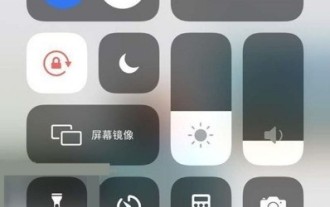 Cara menghidupkan data selular pada iPhone 12_Langkah untuk menghidupkan data selular pada iPhone 12
Mar 22, 2024 pm 10:11 PM
Cara menghidupkan data selular pada iPhone 12_Langkah untuk menghidupkan data selular pada iPhone 12
Mar 22, 2024 pm 10:11 PM
1. Tarik ke bawah dari bahagian atas skrin, tarik keluar bar status dan klik ikon [Rangkaian]. 2. Atau klik [Rangkaian Selular] dalam menu tetapan telefon. 3. Hidupkan suis [Cellular Data].
 Super lengkap! Cara biasa untuk menulis fail konfigurasi dalam Python
Apr 13, 2023 am 08:31 AM
Super lengkap! Cara biasa untuk menulis fail konfigurasi dalam Python
Apr 13, 2023 am 08:31 AM
Mengapa menulis fail konfigurasi Semasa proses pembangunan, kami sering menggunakan beberapa parameter atau pemalar tetap. Untuk bahagian yang lebih tetap dan biasa digunakan ini, ia sering ditulis ke dalam fail tetap untuk mengelakkan pengulangan dalam kod modul yang berbeza dan memastikan kod teras bersih. Kami boleh terus menulis fail tetap ini ke dalam fail .py, seperti settings.py atau config.py Kelebihan ini ialah kami boleh mengimport terus bahagiannya melalui import dalam projek yang sama; pada platform bukan Python yang lain Apabila mengkonfigurasi perkongsian fail, menulis satu .py bukanlah pilihan yang baik. Pada masa ini kita harus memilih jenis fail konfigurasi biasa
 Pasang Helm pada Ubuntu
Mar 20, 2024 pm 06:41 PM
Pasang Helm pada Ubuntu
Mar 20, 2024 pm 06:41 PM
Helm ialah komponen penting Kubernetes yang memudahkan penggunaan aplikasi Kubernetes dengan menggabungkan fail konfigurasi ke dalam pakej yang dipanggil HelmChart. Pendekatan ini menjadikan pengemaskinian fail konfigurasi tunggal lebih mudah daripada mengubah suai berbilang fail. Dengan Helm, pengguna boleh menggunakan aplikasi Kubernetes dengan mudah, memudahkan keseluruhan proses penggunaan dan meningkatkan kecekapan. Dalam panduan ini, saya akan membincangkan cara yang berbeza untuk melaksanakan Helm pada Ubuntu. Sila ambil perhatian: Arahan dalam panduan berikut digunakan untuk Ubuntu 22.04 serta semua versi Ubuntu dan pengedaran berasaskan Debian. Arahan ini diuji dan harus berfungsi dengan betul pada sistem anda. dalam U